Nu se poate instala Windows, criptarea unității Bitlocker este activată pe partiția selectată [Fix]
Publicat: 2025-05-16Uneori, actualizăm sau reinstalam sistemul de operare Windows pe PC -urile noastre. Acest lucru ne ajută să rămânem la curent cu noi funcții și actualizări de securitate.
Când încercați să instalați sau să actualizați sistemul de operare Windows și să vedeți eroarea „Nu se poate instala Windows, criptarea unității Bitlocker este activată pe partiția selectată” după selectarea unei partiții pentru a instala Windows, acest ghid este pentru dvs. Am explicat ce cauzează problema și cum o puteți repara rapid.
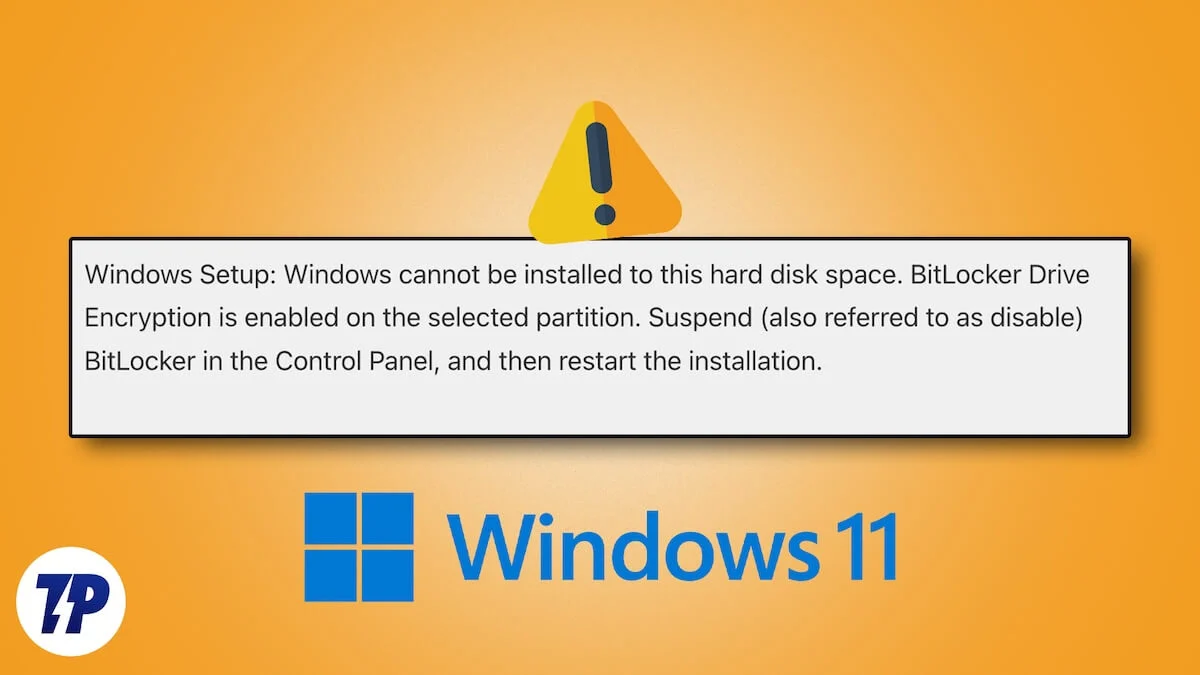
Cuprins
Care este eroarea „nu se poate instala Windows, Bitlocker Drive este activată pe partiția selectată”?
Windows 11 și versiunile vechi ale sistemului de operare Windows au activat criptarea Bitlocker pe unități. Bitlocker are o cheie de recuperare care poate fi salvată în contul dvs. Microsoft. Când criptarea Bitlocker este activată pe o unitate și pe partițiile sale, împiedică modificarea sau instalarea Windows -ului pe unitate.
În astfel de cazuri, vedeți că „Windows nu pot fi instalate pe acest spațiu pe hard disk. Criptarea unității Bitlocker este activată pe partiția selectată. Suspendați (denumit și ca dezactivare) Bitlocker în panoul de control, apoi reporniți instalarea.” eroare. Îl puteți repara în câteva moduri simple.
Fix „Nu se poate instala Windows, criptarea unității Bitlocker este activată pe partiția selectată”
Dezactivați criptarea Bitlocker
După cum este sugerat în mesajul de eroare pe care îl vedeți în timp ce încercați să instalați Windows pe partiția criptată Bitlocker, dezactivarea temporară a criptării vă va permite să instalați Windows fără erori. Pentru a dezactiva temporar criptarea Bitlocker, trebuie să puteți accesa aplicația Setări după pornirea computerului. Dacă nu puteți porni în Windows, această metodă nu va funcționa.
Pentru a opri criptarea Bitlocker pe Windows 11,
- Deschideți aplicația Setări folosind meniul Start sau Win+I Tastatură rapidă.
- Selectați Sistem din meniul din stânga. Apoi, faceți clic pe fila de stocare .
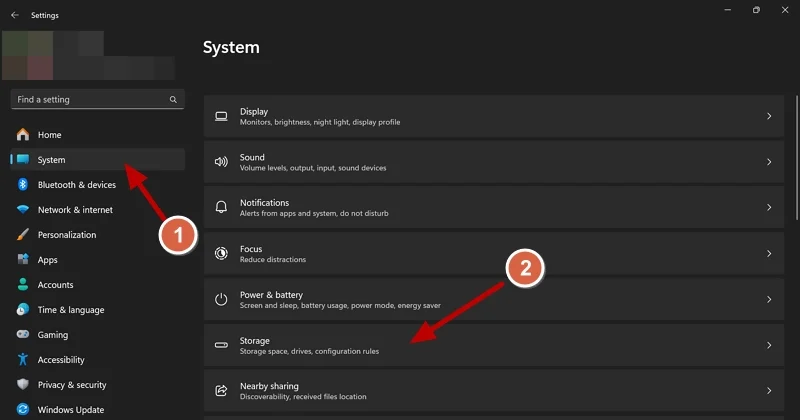
- Extindeți fila Setări de stocare avansate în setările de stocare și faceți clic pe discuri și volume .
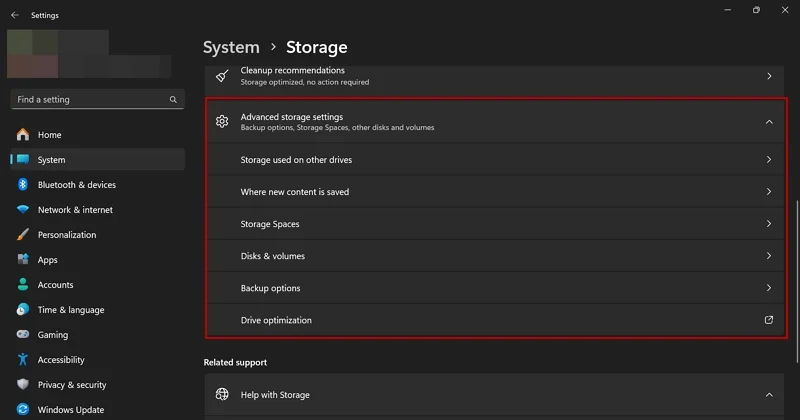
- Veți vedea informațiile dvs. pe hard disk și toate volumele sau partițiile pe care le -ați creat pe computer. Faceți clic pe butonul Proprietăți de lângă partiția pe care ați selectat -o pentru a instala Windows înainte de a vedea eroarea.
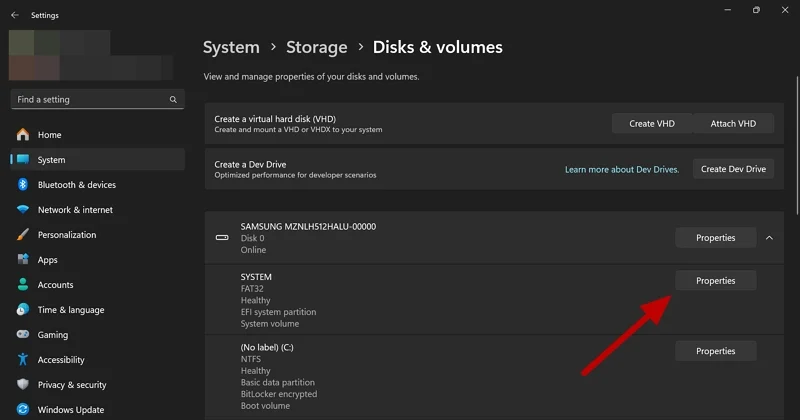
- Derulați în jos la secțiunea Bitlocker din pagina Proprietăți din volumul selectat . Apoi faceți clic pe Opriți Bitlocker .
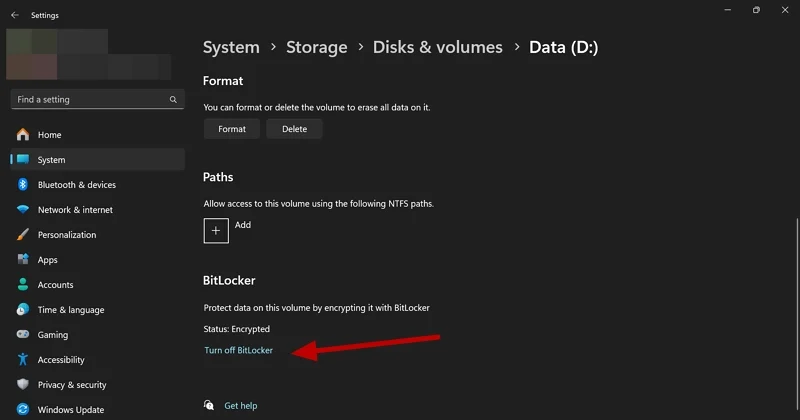
- Acesta va deschide fereastra de criptare a unității Bitlocker în panoul de control. Faceți clic pe Suspend Protection și selectați Da pe fereastra Prompt pentru a suspenda sau dezactiva temporar criptarea Bitlocker pe partiția selectată pentru a instala Windows.
Acum, puteți reporni instalarea Windows pe partiția în care ați dezactivat criptarea Bitlocker. Instalarea va trece fără probleme. După finalizarea cu succes a instalației, urmați pașii de mai sus și activați criptarea Bitlocker pe volumul/partiția selectată din nou pentru securitate.
Dacă sistemul dvs. rulează pe Windows 11 Home, nu veți găsi opțiuni pentru a dezactiva sau suspenda criptarea Bitlocker. Trebuie să dezactivați criptarea dispozitivului pentru a dezactiva criptarea Bitlocker.

Pentru a dezactiva criptarea dispozitivului în casa Windows 11,
- Deschideți aplicația Setări și faceți clic pe Confidențialitate și securitate . Selectați criptarea dispozitivului în opțiunile de confidențialitate și securitate.
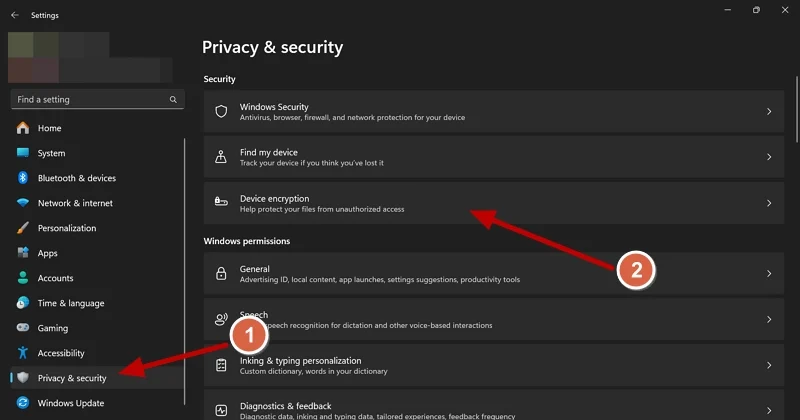
- Comutați butonul de lângă criptarea dispozitivului pentru a dezactiva criptarea Bitlocker pe computerul dvs. Windows 11 Home.
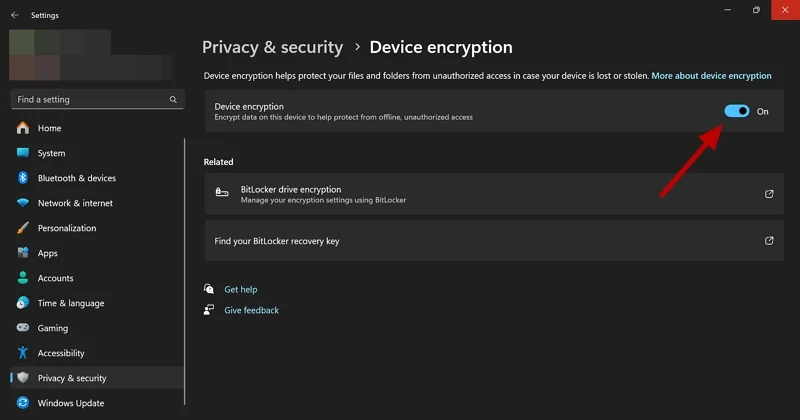
- Faceți clic pe Opriți în Oprire în promptul de criptare a dispozitivului de oprire pe care îl vedeți.
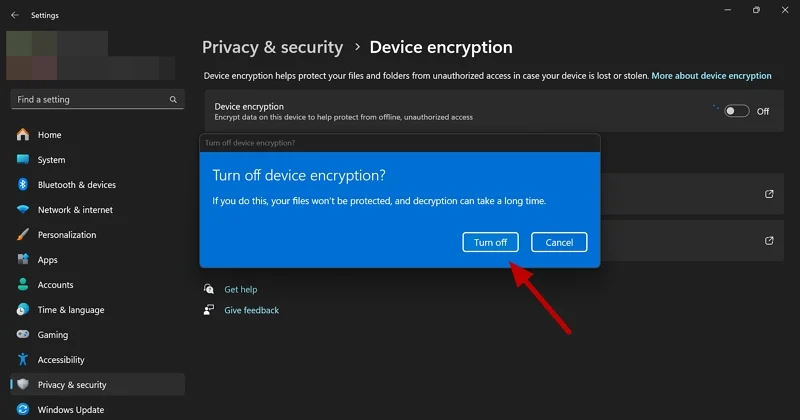
Acesta va dezactiva criptarea dispozitivului și vă va permite să instalați Windows fără probleme. Asigurați -vă că porniți din nou criptarea dispozitivului în același mod pentru a vă proteja dispozitivul după instalarea cu succes a Windows.
Deblocați unitatea criptată Bitlocker cu cheia de recuperare
Dacă aveți o cheie de recuperare Bitlocker sau ați susținut -o până la contul Microsoft de pe computerul Windows, puteți utiliza tasta de recuperare pentru a debloca unitatea și a instala Windows fără nicio problemă.
Pentru a obține cheia de recuperare din contul Microsoft,
- Deschideți un browser web și vizitați site -ul web al contului Microsoft.
- Conectați -vă cu contul Microsoft pe care l -ați folosit pe computer.
- Veți vedea pagina tastelor de recuperare Bitlocker după conectarea.

- Deoarece nu aveți un ID cheie pentru a detecta cheia de recuperare pentru partiția selectată, trebuie să utilizați toate tastele de recuperare de 48 de cifre una după alta pentru a debloca unitatea.
- Pentru a debloca partiția folosind tastele de recuperare pe care le -ați obținut din contul dvs. Microsoft, apăsați tastele Shift + F10 de pe tastatură pentru a deschide promptul de comandă.
- Tastați următoarea comandă și apăsați Enter .
MANAGE -BDE -UNLOCK X: -RB Cheie de recuperare cu 48 de cifre
Am folosit X (după -disabile) pentru a reprezenta un volum. Trebuie să o înlocuiți cu scrisoarea de volum pe care doriți să o deblocați. Apoi, utilizați tastele de recuperare de 48 de cifre în locul textului cheii de recuperare de 48 de cifre.
Dacă reușiți să obțineți cheia de recuperare corectă, aceasta va debloca partiția și vă va permite să instalați Windows.
Ștergeți partiția
Dacă problema nu este încă rezolvată, singurul mod în care puteți instala Windows fără a vedea eroarea este să ștergeți partiția. Ștergerea partiției creează un spațiu nealocat, pe care îl puteți utiliza pentru a crea o nouă partiție și instalarea Windows. Amintiți -vă că datele pe care le -ați stocat pe partiție vor fi pierdute.
Pentru a șterge partiția și a crea o nouă partiție,
- Selectați partiția criptată Bitlocker și faceți clic pe butonul Ștergeți .
- Va arăta un spațiu nealocat. Selectați spațiul nealocat și faceți clic pe butonul nou .
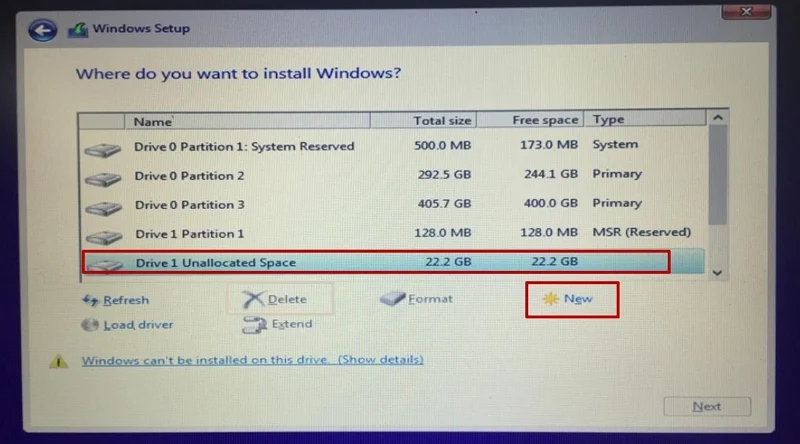
Sursa imaginii: Microsoft - Faceți clic pe Aplicați pentru a crea o nouă partiție din spațiul nealocat.
Acum, selectați noua partiție și continuați să instalați Windows.
Bypass Bitlocker Encryption și instalați Windows și instalați Windows în partiția selectată
Puteți instala Windows pe orice partiție selectată, chiar dacă Bitlocker îl criptează. Trebuie doar să aveți cheia de recuperare pentru partiția selectată sau trebuie să renunțați la datele pe care le -ați stocat pe partiție, deoarece trebuie să ștergeți partiția și să creați una nouă.
Întrebări frecvente pe criptarea unității Bitlocker
1. Cum pot dezactiva bitlocker la instalarea Windows?
Puteți dezactiva BitLocker din aplicația Setări, Panoul de control sau utilizarea promptului de comandă. Acest lucru ar trebui să fie temporar, deoarece dezactivarea permanentă a panoului de control va duce la probleme de securitate pe unitatea dvs. și partițiile sale.
2. Pot instala Windows pe unitatea cu Bitlocker?
Puteți instala Windows pe o unitate sau partiție criptat cu Bitlocker. Dar trebuie să suspendați temporar criptarea Bitlocker în panoul de control sau să o deblocați folosind panoul de control cu tastele de recuperare rezervate în contul dvs. Microsoft.
3. Cum să instalați Windows 11 fără bitlocker?
Windows 11 Pro și Enterprise Editions vin cu criptare Bitlocker și opțiuni pentru a dezactiva sau a dezactiva temporar caracteristica pe o partiție selectată. Deși Windows 11 Home Edition nu are funcția BitLocker, este în mod implicit cu criptarea dispozitivului. Criptează unitatea și volumele sale cu Bitlocker. Spre deosebire de edițiile Pro și Enterprise, nu puteți juca cu Bitlocker în ediția de acasă. Nu este posibil să instalați Windows 11 fără bitlocker.
